


Win10是一款功能强大的操作系统,为用户提供了多种电源模式以满足不同的需求。其中,高性能模式可以在需要更多计算能力和性能的情况下提供更快的响应和更流畅的体验。本文将向您介绍如何在Win10中设置高性能模式,让您的计算机发挥最佳性能。
win10设置高性能模式的方法:
1、首先,使用组合键WIN + R呼出运行对话框,输入"control"以迅捷之姿打开控制面板;
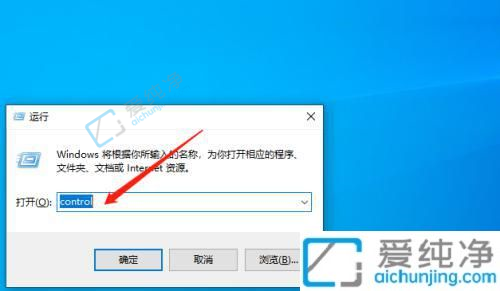
2、进入控制面板后,选择"硬件和声音",进一步提升操作品味;
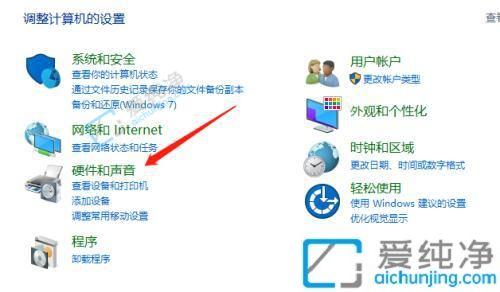
3、接下来,在"硬件和声音"选项里,翩然点击"电源选项",为系统注入更多活力;
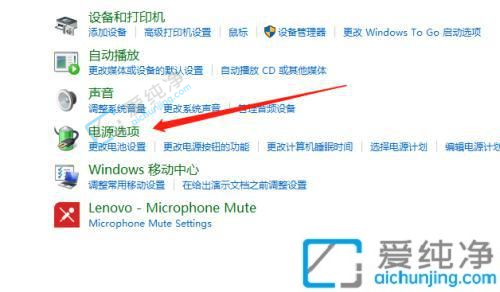
4、最后,以绅士般的优雅,从容地选择高性能模式,让您的设备焕发全新的活力。
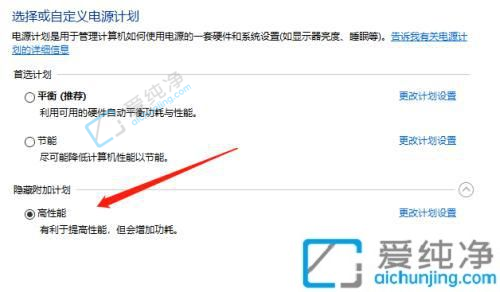
以上就是如何在Win10中设置高性能模式。请记住,在使用高性能模式时,您的计算机可能会消耗更多的电量,并产生更多的热量。因此,建议您在需要高性能时才启用该模式,并在不需要时切换回其他节能模式,以平衡性能和能源消耗。
| 留言与评论(共有 条评论) |